다음 과정에 따라 평면도 화면표시 표현에서 난간 스타일에 사용자 지정 프로파일을 추가하십시오. 하나 이상의 난간 구성요소를 사용자 지정 프로파일과 대체하거나 다른 난간 구성요소에 다른 사용자 지정 프로파일을 지정할 수 있습니다.
프로파일을 사용하여 스타일 관리자에 있는 난간 스타일의 구성요소 탭에서 구성요소를 대치하거나, 프로파일을 사용하여 난간 화면표시에 추가 난간 구성요소를 표현할 수 있습니다. 프로파일을 스타일의 화면표시 구성요소에 추가합니다. 이 때 구성요소 탭에서 대체한 구성요소는 이미 화면표시 특성의 일부입니다.
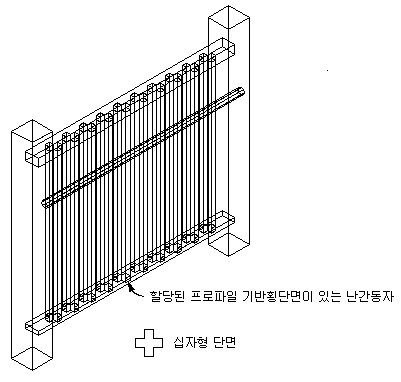
난간에서 프로파일을 난간동자에 지정
- 프로파일을 작성하여 난간에 추가할 구성요소를 표현합니다. XY 평면에서 프로파일을 작성합니다.
- 난간을 선택합니다.
-


 을 클릭합니다.
을 클릭합니다. 
- 편집할 스타일을 선택합니다.
- 화면표시 특성 탭을 클릭합니다.
- 변경사항을 나타낼 화면표시 표현을 선택한 후 스타일 재지정을 선택합니다. 주: 평면도 기반 화면표시 표현에서만 난간에 사용자 블록을 추가할 수 있습니다.
- 필요에 따라
 를 클릭합니다.
를 클릭합니다. - 기타 탭을 클릭합니다.
- 사용자 지정 프로파일 화면표시 아래에서 추가를 클릭합니다.
- 사용자 지정 프로파일 대화상자에서 프로파일 선택을 클릭합니다.
- 프로파일을 선택하고 확인을 클릭합니다.
- 사용자 지정 프로파일의 축척을 지정합니다.
원하는 작업... 할 일... 그려진 크기에 따라 프로파일 사용 꼭맞게 축척에서 모든 옵션의 선택을 해제합니다. 사용자 지정 프로파일을 사용자 지정 프로파일이 부착된 객체의 폭으로 축척 폭을 선택합니다. 사용자 지정 프로파일을 사용자 지정 프로파일이 부착된 객체의 깊이로 축척 깊이를 선택합니다. 사용자 지정 프로파일을 사용자 지정 프로파일이 부착된 객체의 높이로 축척 높이를 선택합니다. 객체의 XY 쉐이프 잠그기 잠금 비율을 선택합니다. 꼭맞게 축척에서 다른 기준에 맞추기 위해 객체가 한 방향으로 축척된 경우 전체 사용자 지정 프로파일도 똑같이 축척됩니다. 선택된 프로파일을 선택된 구성요소 사이의 난간에 추가 구성요소 난간동자, 고정 기둥 및 연동 기둥 구성요소만 선택할 수 있습니다. - 필요하면 대칭 방향을 지정합니다.
원하는 작업... 할 일... 난간 길이를 따라 X 방향으로 구성요소의 대칭 작성 X 대칭을 선택합니다. 난간 폭을 따라 Y 방향으로 구성요소의 대칭 작성 Y 대칭을 선택합니다. - 필요에 따라 구성요소의 회전 각도를 Z 방향으로 지정합니다.
- 객체와 관련하여 위치 및 삽입점을 지정합니다.
원하는 작업... 할 일... X 삽입점의 위치 지정 X에 대하여 왼쪽, 중심 또는 오른쪽을 선택합니다. Y 삽입점의 위치 지정 Y에 대하여 앞, 중심 또는 뒤를 선택합니다. 다음 그림과 같이 평면도의 계단에서 상하 방향에 대해 기둥 방향을 지정합니다.
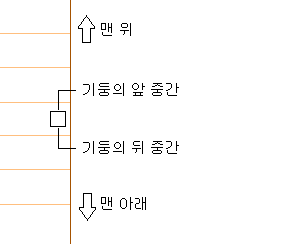
다음 그림과 같이 입면도의 계단에서 상하 방향에 대해 기둥 방향을 지정합니다.
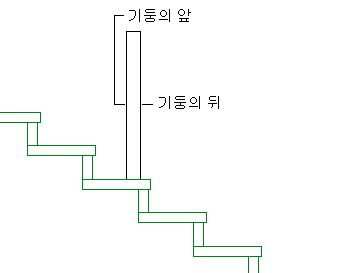
- 구성요소의 삽입 간격띄우기를 X 및 Y 방향으로 지정합니다.
- 프로파일이 표현하는 난간 구성요소의 종류를 지정합니다.
원하는 작업... 할 일... 선택된 프로파일이 있는 난간동자 표시 구성요소에서 난간동자를 선택합니다. 선택된 프로파일이 있는 고정 기둥 표시 구성요소에서 고정 기둥을 선택합니다. 선택된 프로파일이 있는 연동 기둥 표시 구성요소에서 연동 기둥을 선택합니다. 현재 난간동자, 고정 기둥 또는 연동 기둥을 선택한 프로파일로 대치 대체를 선택합니다. 선택된 프로파일에 가드레일 추가 구성요소에서 가드레일을 선택합니다. 선택된 프로파일에 핸드레일 추가 구성요소에서 핸드레일을 선택합니다. 선택된 프로파일에 바닥 난간 추가 구성요소에서 바닥난간을 선택합니다. 두 그룹의 구성요소는 상호 배타적이기 때문에 한 열에서 객체를 선택하면 다른 열의 객체는 사용할 수 없습니다. 각 열에서 두 개 이상의 객체를 선택하여 선택된 각 구성요소에 프로파일을 적용할 수 있습니다. 예를 들어, 고정 기둥과 연동 기둥에 같은 프로파일을 사용할 수 있습니다.
- 프로파일이 구성요소에 적용되는 위치를 지정합니다.
원하는 작업... 할 일... 선택된 구성요소의 모든 복제에 프로파일 추가 부착 대상에서 모두를 선택합니다. 프로파일을 선택된 구성요소의 첫 번째 복제에 난간이 그려진 방향에 따라 적용 부착 대상에서 첫 번째를 선택합니다. 프로파일을 선택된 구성요소의 마지막 복제에 난간이 그려진 방향에 따라 적용 부착 대상에서 마지막을 선택합니다. 선택된 수만큼의 구성요소에 프로파일을 추가합니다 부착 위치에서 선택을 선택합니다. 구성요소는 난간이 그려진 순서대로 번호가 매겨집니다. - 확인을 두 번 클릭합니다.